Evita la marcación automática de correos como leídos en Outlook
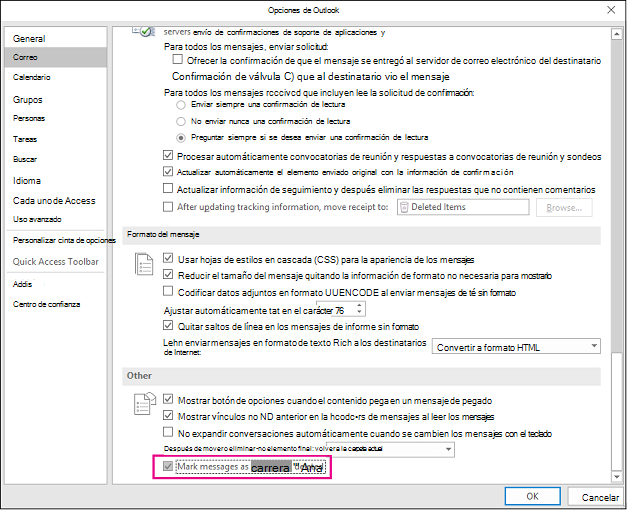
Outlook es una de las plataformas de correo electrónico más utilizadas en el ámbito empresarial. Sin embargo, uno de los problemas más comunes que enfrentan los usuarios es la marcación automática de los correos como leídos. Esto puede resultar especialmente frustrante cuando se trata de mantener un seguimiento de los mensajes importantes y asegurarse de que nada se pase por alto.
Te mostraremos cómo evitar la marcación automática de correos como leídos en Outlook. Aprenderás a configurar tu bandeja de entrada de manera que los mensajes permanezcan sin leer hasta que tú decidas abrirlos. Además, te proporcionaremos algunos consejos y trucos para gestionar de manera eficiente tu bandeja de entrada y evitar la pérdida de información importante. ¡Sigue leyendo para descubrir cómo maximizar tu productividad en Outlook!
 Descarga segura de ROM para teléfonos chinos: cómo obtenerlas
Descarga segura de ROM para teléfonos chinos: cómo obtenerlas- Desactiva la opción de "marcar como leído" automático en la configuración de Outlook
- Marca manualmente los correos como leídos cuando los hayas revisado
- Utiliza reglas de bandeja de entrada para organizar los correos y evitar que se marquen como leídos automáticamente
- Configura tu cuenta de correo para que no sincronice automáticamente los cambios de lectura entre dispositivos
- Utiliza una aplicación o complemento de Outlook que te permita controlar la marcación automática de correos como leídos
- Preguntas frecuentes
Desactiva la opción de "marcar como leído" automático en la configuración de Outlook
Si eres usuario de Outlook y te molesta que los correos se marquen automáticamente como leídos cuando solo los estás revisando en la bandeja de entrada, estás de suerte. Existe una opción en la configuración de Outlook que te permite desactivar esta función y así evitar confusiones y malentendidos.
Pasos para desactivar la marcación automática de correos como leídos en Outlook
- Abre Outlook y ve a la pestaña "Archivo".
- En el menú desplegable, selecciona "Opciones".
- En la ventana de opciones de Outlook, selecciona "Correo".
- Desplázate hacia abajo hasta encontrar la sección "Lectura".
- Dentro de la sección "Lectura", desmarca la casilla que dice "Marcar los elementos como leídos cuando se abren en la vista de lectura".
- Haz clic en "Aceptar" para guardar los cambios.
Una vez que hayas desactivado esta opción, los correos ya no se marcarán automáticamente como leídos cuando los revises en la bandeja de entrada. Ahora podrás decidir cuándo marcar un correo como leído, evitando confusiones y asegurándote de no pasar por alto ningún mensaje importante.
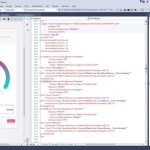 Guía completa: Cómo crear una página web en Visual Studio 2017
Guía completa: Cómo crear una página web en Visual Studio 2017¡Recuerda! Si deseas marcar un correo como leído, simplemente ábrelo y se marcará automáticamente. Si prefieres mantenerlo como no leído, simplemente déjalo sin abrir en la bandeja de entrada.
Marca manualmente los correos como leídos cuando los hayas revisado
Outlook es una de las herramientas de correo electrónico más utilizadas en el mundo empresarial. Sin embargo, muchos usuarios se enfrentan a un problema común: la marcación automática de correos como leídos.
Esto puede resultar frustrante, ya que puede llevar a malentendidos y a la falta de seguimiento adecuado de los correos electrónicos importantes. Afortunadamente, hay una solución sencilla para evitar este problema: marcar manualmente los correos como leídos una vez que los hayas revisado.
¿Cómo marcar manualmente los correos como leídos en Outlook?
Para marcar manualmente un correo como leído en Outlook, sigue estos pasos:
- Abre Outlook y ve a la bandeja de entrada o a la carpeta donde se encuentra el correo que deseas marcar como leído.
- Selecciona el correo que deseas marcar como leído haciendo clic en él.
- En la barra de herramientas superior, haz clic en la pestaña "Inicio".
- En el grupo "Etiquetas", haz clic en el botón "Marcar como leído".
Una vez que hayas seguido estos pasos, el correo seleccionado se marcará manualmente como leído y se mantendrá así hasta que lo vuelvas a abrir o interactúes con él.
Es importante tener en cuenta que esta solución solo se aplica a los correos electrónicos individuales y no afectará la configuración general de marcación automática de Outlook.
Si deseas evitar la marcación automática de correos como leídos en Outlook, recuerda marcar manualmente los correos como leídos una vez que los hayas revisado. Sigue los pasos mencionados anteriormente y mantén un mejor control y seguimiento de tus correos electrónicos.
Utiliza reglas de bandeja de entrada para organizar los correos y evitar que se marquen como leídos automáticamente
Si utilizas Outlook como tu cliente de correo electrónico, es posible que te hayas encontrado con la molestia de que los correos se marquen automáticamente como leídos sin siquiera abrirlos. Esto puede ser especialmente problemático si recibes muchos correos a diario y necesitas mantener un registro preciso de cuáles has leído y cuáles no.
Afortunadamente, Outlook ofrece una solución para evitar esta marcación automática de correos como leídos. Puedes utilizar las reglas de bandeja de entrada para organizar tus correos y decidir cómo quieres que se marquen o no como leídos.
Aquí te mostramos cómo puedes hacerlo:
- Abre Outlook y ve a la pestaña "Inicio".
- Haz clic en "Reglas" y selecciona "Administrar reglas y alertas".
- En la ventana de "Reglas y alertas", haz clic en "Nueva regla".
- Selecciona "Aplicar regla a los mensajes que recibo" y haz clic en "Siguiente".
- En la siguiente ventana, elige los criterios que deseas utilizar para aplicar la regla. Por ejemplo, puedes seleccionar que la regla se aplique a todos los mensajes o solo a los mensajes de una determinada persona o con una palabra clave específica en el asunto.
- Haz clic en "Siguiente" y selecciona "Marcar el mensaje como no leído".
- Si deseas agregar más acciones a la regla, como mover el mensaje a una carpeta específica, puedes hacerlo en la siguiente ventana. De lo contrario, haz clic en "Siguiente".
- Asigna un nombre a tu regla y haz clic en "Finalizar".
Una vez que hayas creado la regla, Outlook la aplicará automáticamente a los mensajes que cumplan con los criterios que hayas establecido. Esto te permitirá tener un mayor control sobre cómo se marcan los correos como leídos y evitar la marcación automática que puede ser confusa o incómoda.
Recuerda que también puedes editar o eliminar las reglas de bandeja de entrada en cualquier momento si deseas realizar cambios o ajustes. Simplemente ve a "Reglas y alertas" y selecciona la regla que deseas modificar.
¡No dejes que los correos se marquen automáticamente como leídos en Outlook! Utiliza las reglas de bandeja de entrada para tener un mayor control sobre tu bandeja de entrada y mantener un registro preciso de tus correos.
Configura tu cuenta de correo para que no sincronice automáticamente los cambios de lectura entre dispositivos
Si utilizas Outlook para gestionar tu correo electrónico, es posible que hayas experimentado la frustración de abrir tu bandeja de entrada en tu teléfono o tablet y encontrar todos tus correos marcados como leídos, incluso sin haberlos abierto. Este problema ocurre cuando la opción de sincronización automática de cambios de lectura está activada en tu cuenta de correo.
Afortunadamente, hay una solución sencilla para evitar esta marcación automática de correos como leídos en Outlook. Solo necesitas seguir estos pasos:
Paso 1: Accede a la configuración de tu cuenta de correo
En primer lugar, abre Outlook en tu dispositivo y ve a la sección de configuración. La ubicación exacta de esta opción puede variar dependiendo de la versión de Outlook que estés utilizando.
Paso 2: Desactiva la sincronización automática de cambios de lectura
Una vez que estés en la configuración de tu cuenta de correo, busca la opción de sincronización automática de cambios de lectura y desactívala. Esta opción puede estar etiquetada como "Sincronizar cambios de lectura" o "Marcar como leído". Asegúrate de que esté apagada.
Paso 3: Guarda los cambios
Una vez que hayas desactivado la sincronización automática de cambios de lectura, guarda los cambios en la configuración de tu cuenta de correo. Esto asegurará que la configuración se aplique correctamente y que los cambios de lectura no se sincronicen automáticamente entre dispositivos.
¡Y eso es todo! Con estos sencillos pasos, evitarás la marcación automática de correos como leídos en Outlook y podrás gestionar tu bandeja de entrada sin preocuparte de que los correos se marquen incorrectamente.
Recuerda que si en algún momento deseas volver a activar la sincronización automática de cambios de lectura, simplemente sigue los mismos pasos pero activa la opción en lugar de desactivarla.
¡No más correos marcados como leídos sin haberlos abierto! Configura tu cuenta de correo en Outlook y disfruta de una bandeja de entrada organizada y precisa.
Utiliza una aplicación o complemento de Outlook que te permita controlar la marcación automática de correos como leídos
La marcación automática de correos como leídos en Outlook puede ser una molestia para muchos usuarios. Afortunadamente, existen aplicaciones y complementos que te permiten tener un mayor control sobre esta función y evitar la marcación automática de correos como leídos sin que tú lo decidas.
Una de las opciones más populares es utilizar una aplicación externa llamada "Read Receipt Remover". Este complemento te permite desactivar la marcación automática de correos como leídos en Outlook y, en su lugar, te muestra una notificación para que tú decidas si quieres marcarlos como leídos o no.
Otra opción es utilizar el complemento "Mark as Unread for Outlook". Este complemento te permite marcar fácilmente los correos como no leídos, incluso después de que hayan sido marcados automáticamente como leídos. De esta manera, puedes tener un mayor control sobre la gestión de tus correos y evitar confusiones.
¿Cómo instalar estos complementos en Outlook?
Para instalar estos complementos en Outlook, sigue los siguientes pasos:
- Abre Outlook en tu dispositivo.
- Haz clic en "Archivo" en la barra de menú superior.
- Selecciona "Opciones" en el panel izquierdo.
- En la ventana de opciones, haz clic en "Complementos".
- Haz clic en "Complementos de Outlook" en el menú desplegable "Administrar" en la parte inferior de la ventana.
- En la ventana de complementos, haz clic en "Obtener complementos" y busca el nombre del complemento que deseas instalar.
- Haz clic en "Agregar" junto al complemento deseado y sigue las instrucciones para completar la instalación.
Una vez instalados los complementos, podrás activarlos y configurarlos según tus preferencias en la misma ventana de "Complementos" en Outlook.
Recuerda que estos complementos pueden variar en funcionalidades y compatibilidad según la versión de Outlook que estés utilizando. Es recomendable verificar la compatibilidad antes de instalarlos.
Con estas opciones, podrás evitar la marcación automática de correos como leídos en Outlook y tener un mayor control sobre la gestión de tu bandeja de entrada. ¡Prueba estas soluciones y olvídate de los correos marcados automáticamente sin tu consentimiento!
Preguntas frecuentes
1. ¿Cómo desactivo la marcación automática de correos como leídos en Outlook?
Para desactivar la marcación automática de correos como leídos en Outlook, ve a la pestaña "Archivo", selecciona "Opciones" y luego "Correo". En la sección "Seguimiento de mensajes", desmarca la opción "Marcar como leído después de X segundos".
2. ¿Por qué algunos correos se marcan como leídos automáticamente?
Algunos correos se marcan como leídos automáticamente en Outlook si tienes la opción "Marcar como leído después de X segundos" activada en la configuración. También puedes marcar un correo como leído si lo seleccionas y pasa un tiempo determinado.
3. ¿Puedo desactivar la marcación automática de correos como leídos solo para ciertos remitentes?
No, en Outlook no es posible desactivar la marcación automática de correos como leídos solo para ciertos remitentes. La configuración se aplica a todos los correos que recibas en tu bandeja de entrada.
4. ¿Cómo puedo saber si un correo ha sido leído por el destinatario en Outlook?
En Outlook, puedes solicitar una confirmación de lectura cuando envías un correo. Si el destinatario acepta la confirmación de lectura, recibirás una notificación cuando abra tu correo. Sin embargo, esta función depende de la configuración del destinatario y puede no ser 100% confiable.
Deja una respuesta
Entradas relacionadas